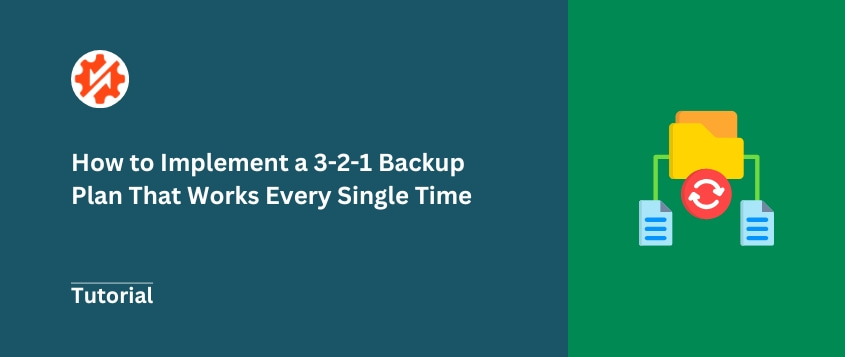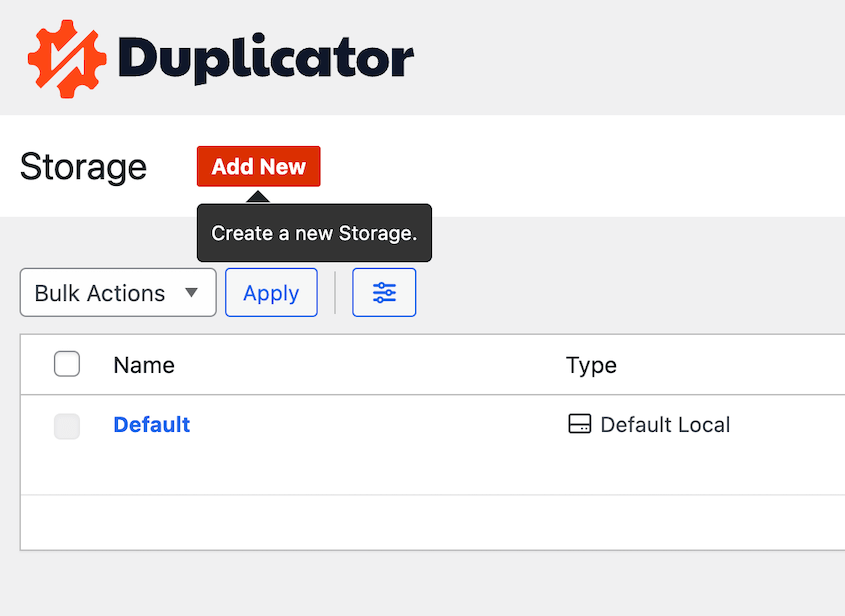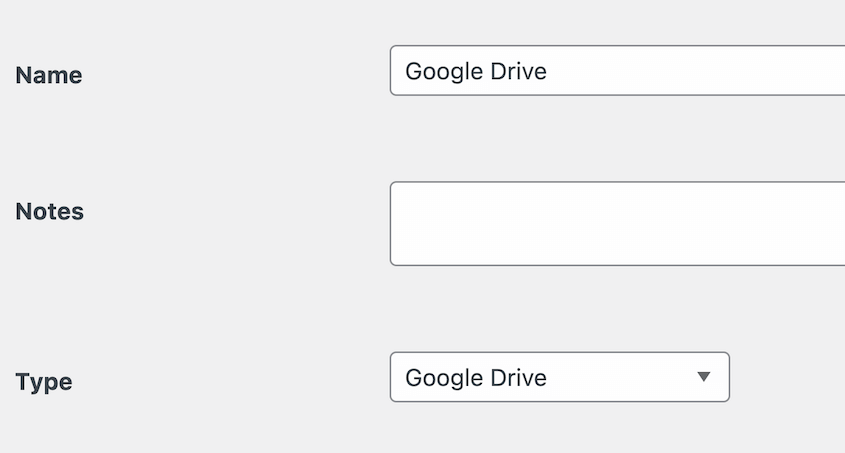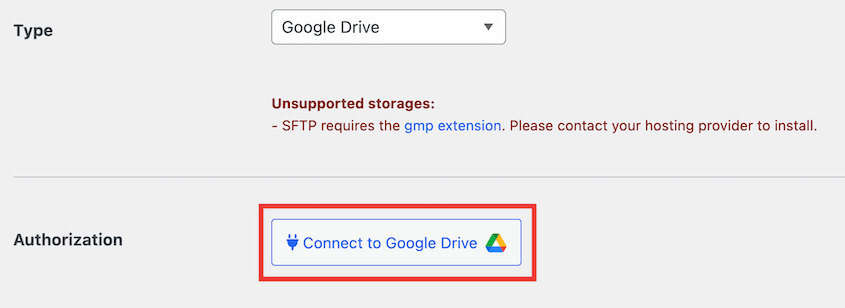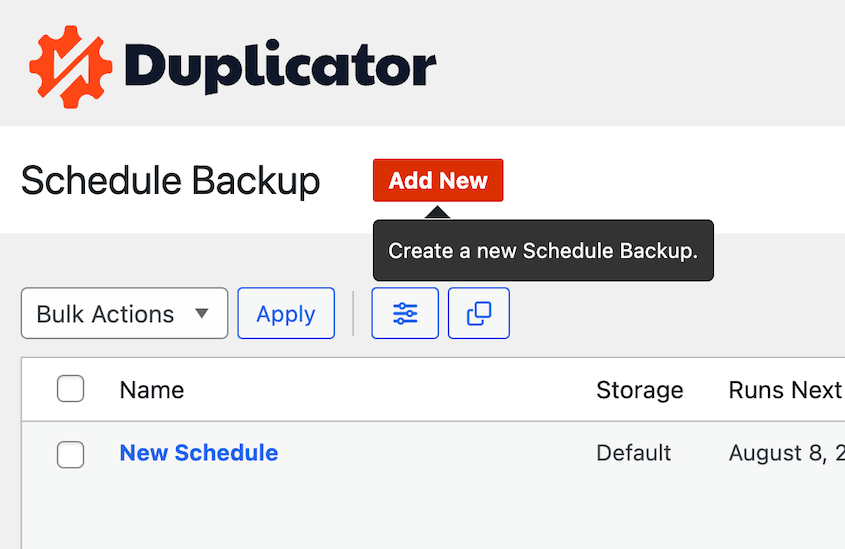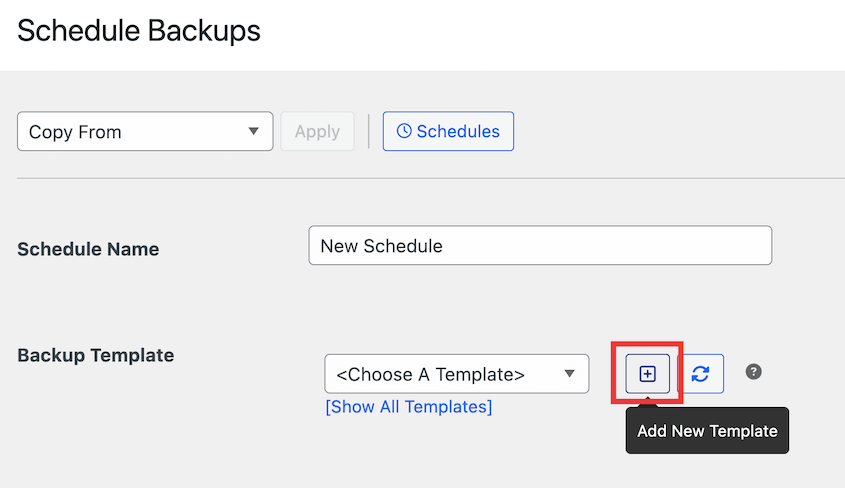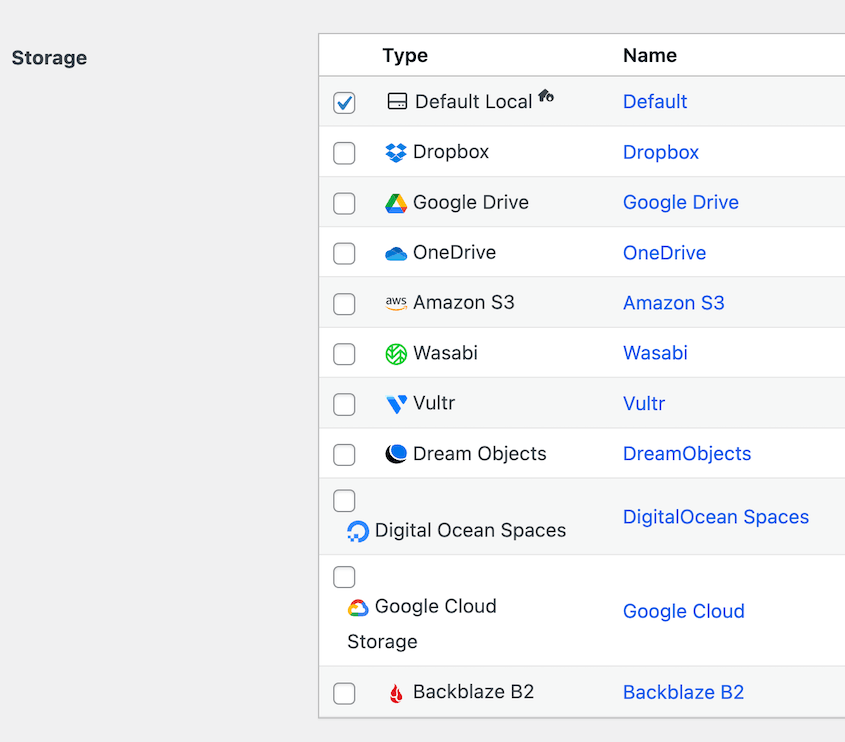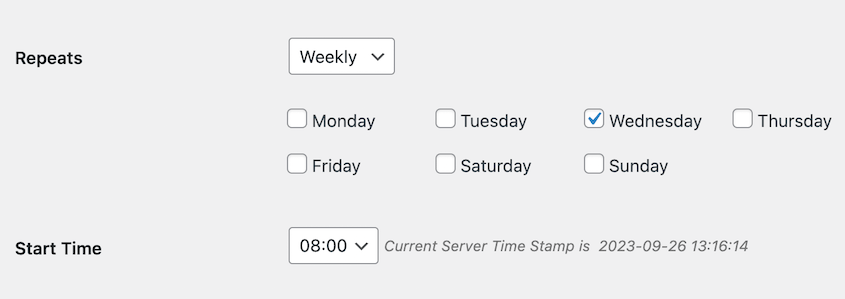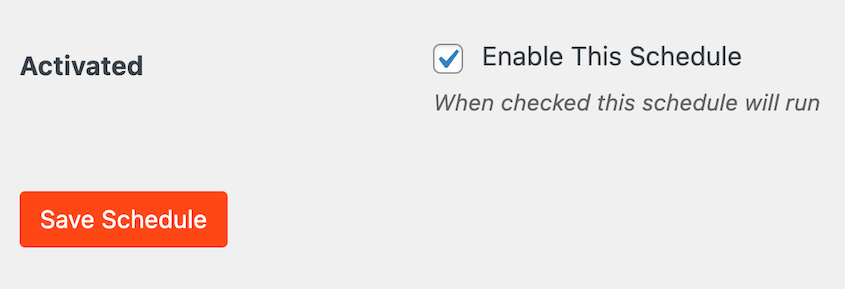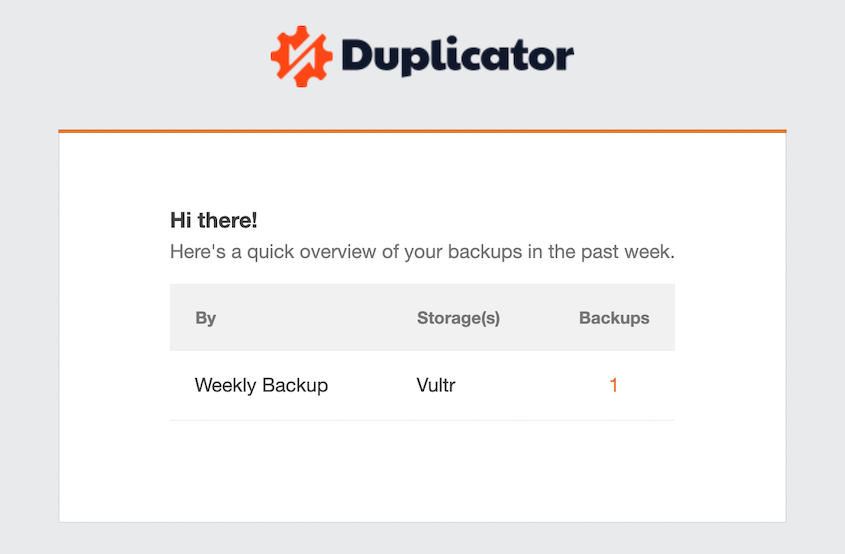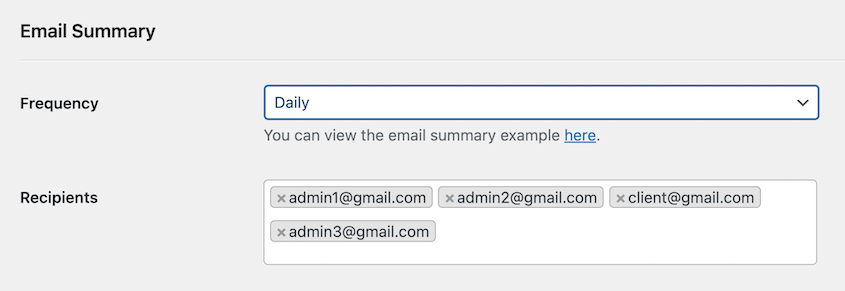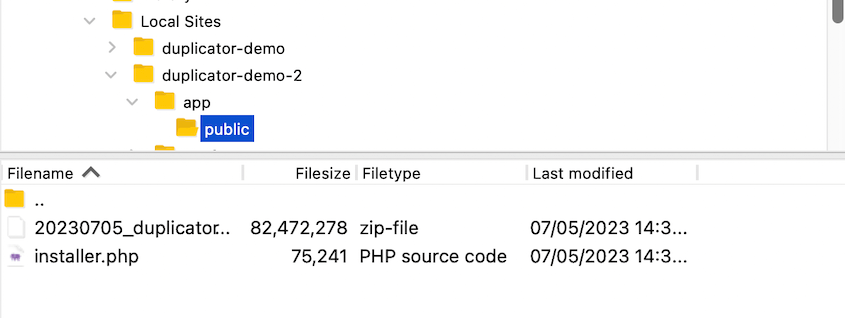Vor Jahren habe ich die härteste Lektion meiner Karriere gelernt.
Mein WordPress-Blog - sechs Monate tägliches Schreiben, Hunderte von sorgfältig ausgearbeiteten Beiträgen - war in einem Augenblick verschwunden. Im einen Moment war er noch da. Und im nächsten? Nichts als ein leerer Bildschirm und wachsende Panik.
Ich hatte null Backups. Null.
Dieses niederschmetternde Gefühl des Verlustes hat mich etwas Wichtiges gelehrt: Backups von Websites sind nicht optional. Sie sind unerlässlich.
Heute zeige ich Ihnen genau die Strategie, die katastrophale Datenverluste verhindert. Die 3-2-1-Sicherungsregel ist nicht nur ein technisches Konzept. Sie ist das ultimative Sicherheitsnetz für Ihre Website.
Wenn Sie sich jemals Sorgen gemacht haben, dass die Inhalte Ihrer Website verloren gehen könnten, oder wenn Sie es leid sind, sich online ungeschützt zu fühlen, dann ist dieser Leitfaden Ihr Weg zum Seelenfrieden. Ich führe Sie durch eine Backup-Strategie, die so sicher ist, dass Sie ruhig schlafen können, weil Sie wissen, dass Ihre harte Arbeit geschützt ist.
Inhaltsverzeichnis
Was ist die 3-2-1 Backup-Regel?
Betrachten Sie die 3-2-1-Sicherungsregel als eine Versicherungspolice für Ihre digitalen Daten. Es handelt sich um eine einfache, aber leistungsstarke Sicherungsstrategie, die Ihre Daten vor fast jeder Katastrophe schützt.
Das sieht folgendermaßen aus:
3 Kopien Ihrer Daten
Sie benötigen insgesamt drei Kopien Ihrer Website. Das heißt, Ihre Live-Site plus zwei zusätzliche Backups. Das ist so, als hätte man mehrere Ersatzschlüssel für sein Haus, damit man sich nicht aussperrt.
2 Verschiedene Speichermedien
Speichern Sie diese Sicherungen auf mindestens zwei verschiedenen Arten von Speichermedien. Dies schützt Sie, wenn eine Speichermethode ausfällt. Zum Beispiel:
- Cloud-Speicher
- Internes Festplattenlaufwerk
- Externes Festplattenlaufwerk
- Netzwerkgestützter Speicher (NAS)
- USB-Laufwerk
Stellen Sie sich vor, die Festplatte Ihres Computers geht kaputt. An einem anderen Speicherort haben Sie eine einsatzbereite Sicherungskopie.
1 Off-Site-Sicherung
Bewahren Sie eine Sicherungskopie völlig getrennt von Ihrer primären Website auf. Dies schützt vor physischen Katastrophen wie Feuer, Überschwemmung oder Diebstahl.
Ein externes Backup könnte das sein:
- Cloud-Speicher
- Ein Backup an einem anderen physischen Standort
- Eine Festplatte im Haus eines Freundes
Das ist so, als würden Sie eine Kopie Ihrer wichtigen Dokumente in einem Bankschließfach aufbewahren. Wenn Ihrem Haus etwas zustößt, bleiben diese Dokumente sicher.
Das Schöne an der 3-2-1-Sicherungsmethode ist ihre Einfachheit. Drei Kopien. Zwei Medientypen. Ein Offsite-Speicherort. Mehr braucht es nicht, um das Risiko eines dauerhaften Datenverlusts drastisch zu reduzieren.
Vorteile der Verwendung von 3-2-1 Backups für WordPress-Websites
Redundanz ist Ihre beste Verteidigung. Mit mehreren Sicherungskopien sind Sie geschützt vor:
Überschwemmungen, Brände oder Diebstahl können Ihre physische Ausrüstung auslöschen. Eine externe Sicherung bedeutet, dass Ihre Website unversehrt aus der Asche auferstehen kann.
Für Unternehmen bedeuten Ausfallzeiten von Websites Umsatzeinbußen. Eine solide Datensicherungsstrategie trägt dazu bei, die Geschäftskontinuität zu gewährleisten, selbst wenn technische Katastrophen eintreten.
Mit 3-2-1-Backups können Sie das:
- Schnelle Wiederherstellung Ihrer Website
- Minimierung von Umsatzunterbrechungen
- Kundenvertrauen aufrechterhalten
WordPress-Websites sind besonderen Risiken wie Plugin-Konflikten, Update-Fehlern und Sicherheitslücken ausgesetzt. Mit einem 3-2-1-Backup-Plan können Sie innerhalb von Minuten, nicht Tagen, auf eine stabile Version zurückkehren. So erhalten Sie kontinuierlichen Datenschutz und eine einfache Wiederherstellung.
Der vielleicht größte Vorteil? Stressabbau. Wenn Sie wissen, dass Ihre Website sicher ist, können Sie sich auf das Wesentliche konzentrieren - die Erstellung von Inhalten, die Betreuung von Kunden und das Wachstum Ihres Unternehmens.
Wie man einen 3-2-1 Backup-Plan implementiert
Okay, Sie haben verstanden, warum Sie 3-2-1-Backups brauchen. Jetzt wollen wir uns ansehen, wie Sie diese Strategie für Ihre WordPress-Website umsetzen können.
Das klingt vielleicht kompliziert, muss es aber nicht sein, vor allem nicht mit den richtigen Tools!
Schritt 1: Duplicator Pro installieren
Duplicator Pro ist ein leistungsstarkes WordPress-Plugin, das Backups einfach macht. Mit ihm können Sie ganz einfach die 3-2-1-Regel befolgen, auch wenn Sie kein Technikexperte sind.
Betrachten Sie Duplicator als Ihre Backup-Kommandozentrale. Von hier aus steuern und verwalten Sie Ihre gesamte 3-2-1-Backup-Strategie.
Hier sind einige Duplicator-Funktionen, die perfekt mit der 3-2-1-Backup-Regel übereinstimmen:
- Unbegrenzte Erstellung von Backups
- Mehrere Speicherorte auswählen
- Lokale Backups vor Ort und Cloud-Backups von Drittanbietern
- Integration mit Cloud-Diensten wie Amazon S3, Google Cloud, Cloudflare R2 und anderen
- Planen Sie automatische Backups
- Wiederherstellung von Backups aus der Cloud mit nur einem Klick
Das Wichtigste zuerst: Sie müssen Duplicator Pro auf Ihrer WordPress-Website installieren.
Aktivieren Sie das Plugin. Gehen Sie dann zu Duplicator Pro " Einstellungen. Fügen Sie Ihren Lizenzschlüssel ein und klicken Sie auf Aktivieren.
Das war's! Duplicator ist jetzt installiert und einsatzbereit. Sie können nun mit der Sicherung Ihrer Website beginnen.
Schritt 2: Mindestens 2 Speicherorte einrichten
Jetzt, wo Duplicator installiert ist, müssen Sie ihm sagen, wo er Ihre Backups speichern soll. Erinnern Sie sich an den Teil "2 verschiedene Speichermedien" der 3-2-1-Regel? Das ist der Punkt, an dem er ins Spiel kommt.
Sie müssen mindestens zwei verschiedene Speicherorte in Duplicator einrichten. Im Idealfall richten Sie sogar noch mehr ein, um einen sicheren 3-2-1-Plan zu erstellen.
Offsite-Backups sind der entscheidende Teil einer echten Notfallwiederherstellung. Sie werden an einem völlig anderen physischen Ort gespeichert und schützen Sie vor standortspezifischen Katastrophen.
Dienste wie Dropbox, Google Drive, Amazon S3, Google Cloud Storage, OneDrive und Backblaze B2 sind hervorragende externe Optionen, die bequem und zuverlässig sind. Außerdem sind sie in Duplicator leicht einzurichten.
Wenn Sie Zugang zu einem separaten Server haben, können Sie auch FTP oder SFTP verwenden, um die Sicherungen dorthin zu senden. Dies bietet mehr Kontrolle, kann aber technisch etwas aufwändiger eingerichtet werden.
Unterschätzen Sie nicht die Einfachheit eines physischen Standorts. Sie können Sicherungskopien auf eine Festplatte kopieren und diese bei einem Freund, in einem Bankschließfach oder an einem anderen Bürostandort aufbewahren. Das ist zwar mehr manuelle Arbeit, aber immer noch eine gute Strategie für externe Standorte.
In diesem Lernprogramm werde ich Cloud-Backups einrichten. Meiner Meinung nach ist dies die einfachste Option.
Hier ist der allgemeine Ablauf (die genauen Schritte können je nach Speichertyp leicht variieren).
Gehen Sie in Ihrem WordPress-Dashboard zu Duplicator Pro " Speicher. Klicken Sie auf die Schaltfläche Neu hinzufügen.
Geben Sie Ihrem Speicherort einen beschreibenden Namen. Wählen Sie Ihren Lagertyp aus der Dropdown-Liste.
Folgen Sie den Aufforderungen, um Duplicator Pro zu autorisieren und mit dem gewählten Speicherort zu verbinden. Dazu müssen Sie sich normalerweise bei Ihrem Cloud-Speicher-Konto anmelden oder FTP/SFTP-Zugangsdaten eingeben.
Klicken Sie auf Speicher speichern.
Wiederholen Sie diese Schritte, um mindestens zwei verschiedene Speicherorte einzurichten. Für einen guten 3-2-1-Sicherungsplan sollten Sie eine Kombination aus interner und externer Speicherung anstreben und verschiedene Medientypen verwenden.
Schritt 3: Backups erstellen
Jetzt kommt der spannende Teil - die Erstellung Ihres ersten Backups!
Mit Duplicator ist das Erstellen eines Backups ein Kinderspiel. Er erstellt eine Kopie Ihrer gesamten WordPress-Website (Dateien, Datenbank, Plugins, Themes, alles). Mit diesem Backup können Sie Ihre Website bei Bedarf wiederherstellen.
Gehen Sie zu Duplicator Pro " Backups in Ihrem WordPress-Dashboard. Klicken Sie auf die Schaltfläche Neu hinzufügen.
Benennen Sie die Sicherung. Um es später leicht wiederzufinden, verwenden Sie die dynamischen Tags, um die aktuelle Uhrzeit, die Sicherungsvorlage, den Tag oder den Monat anzugeben.
Unter Speicherplatz sehen Sie eine lokale Option sowie den Cloud-Speicher, den Sie im letzten Schritt eingerichtet haben. Wählen Sie so viele Speicherorte aus, wie Sie möchten, aber stellen Sie sicher, dass es mindestens zwei sind.
Sie können dann entscheiden, welche Daten in der Sicherung gespeichert werden sollen. Ich empfehle, die Voreinstellung "Vollständige Website-Sicherung " zu verwenden, aber Sie können die Sicherung auch anpassen, wenn Sie möchten.
Klicken Sie auf Weiter. Duplicator scannt Ihre Website und zeigt Ihnen Details zu dem Backup an, das erstellt werden soll. Sie können diese Einstellungen überprüfen, aber für ein Standard-Backup der gesamten Website sind die Standardeinstellungen normalerweise ausreichend.
Sobald Sie bereit sind, klicken Sie unten auf der Seite auf die Schaltfläche Backup erstellen. Duplicator beginnt mit der Erstellung Ihres Backups und sendet es an mehrere Speicherorte.
Sobald die Sicherung abgeschlossen ist, sehen Sie zwei Dateien:
- Archiv: Dies ist die Hauptsicherungsdatei, die alle Dateien und Datenbanktabellen Ihrer Website enthält. In der Regel handelt es sich um eine ZIP-Datei.
- Installateur: Dies ist eine kleine PHP-Datei, die zur Wiederherstellung Ihres Backups verwendet wird. Sie benötigen diese Datei zusammen mit der Archivdatei, um Ihre Website wiederherzustellen.
Laden Sie sowohl das Installationsprogramm als auch die Archivdateien auf Ihren Computer herunter. Denken Sie daran, dass Sie auch eine Kopie in der Cloud gespeichert haben.
Schritt 4: Automatische Backups einplanen
Manuelle Backups sind ein guter Anfang, aber seien wir ehrlich: Es ist schwierig, sich daran zu erinnern, die Website regelmäßig manuell zu sichern. Das Leben wird hektisch.
Ich verwende immer automatische Backups, um sicherzustellen, dass meine Website geschützt ist.
Automatisierung ist der Schlüssel zu einer zuverlässigen 3-2-1-Sicherungsstrategie. Sie möchten, dass Ihre Backups regelmäßig durchgeführt werden, ohne dass Sie einen Finger rühren müssen.
Glücklicherweise unterstützt Duplicator die Planung von Backups. Gehen Sie zu Duplicator Pro " Backups planen " Neu hinzufügen.
Geben Sie einen beschreibenden Namen für Ihren Zeitplan ein, z. B. Wöchentliches Offsite-Backup oder Monatliches Google Cloud Backup.
Die Sicherungsvorlage bestimmt, welche Daten bei der Ausführung des Zeitplans gesichert werden. Behalten Sie die Standardvorlage bei, wenn Sie standortübergreifende Sicherungen wünschen. Erstellen Sie eine neue Vorlage für benutzerdefinierte Backups.
Für ein automatisches Backup können Sie mehrere Speicherorte auswählen! Auf diese Weise senden Sie automatisch Sicherungen an Ihre verschiedenen Speichermedien und externen Speicherorte. Sie können auch zwei verschiedene Zeitpläne für verschiedene Speicherorte erstellen.
Wählen Sie in der Dropdown-Liste Wiederholungen aus, wie oft Sie Sicherungen durchführen möchten. Sie haben Optionen wie:
- Stündlich: Für sehr häufig aktualisierte Websites.
- Täglich: Ein gutes Gleichgewicht für die meisten Websites. Empfohlen für viele WordPress-Websites.
- Wöchentlich: Geeignet für Websites, deren Inhalt sich nicht sehr oft ändert.
- Monatlich: Weniger häufig, aber immer noch besser als keine Automatisierung.
Wählen Sie eine Häufigkeit, die der Häufigkeit entspricht, mit der sich der Inhalt Ihrer Website ändert. Wenn Sie täglich neue Blog-Beiträge veröffentlichen, sind tägliche Backups eine gute Idee. Wenn Ihre Website eher statisch ist, könnte eine wöchentliche Sicherung ein guter Anfang sein.
Danach speichern Sie Ihren Zeitplan und aktivieren ihn.
Das war's! Duplicator erstellt jetzt automatisch Backups Ihrer WordPress-Website nach dem von Ihnen festgelegten Zeitplan. Sie können sich entspannt zurücklehnen, da Ihre Backups im Hintergrund laufen und die Daten Ihrer Website sicher sind.
Denken Sie daran, dass Konsistenz bei Backups entscheidend ist. Wenn Sie Ihre Backups mit Duplicator automatisieren, machen Sie einen großen Schritt in Richtung eines zuverlässigen 3-2-1-Backup-Plans.
Stellen Sie sich vor, Ihre automatischen Backups laufen, aber Sie haben keine Ahnung, ob sie erfolgreich sind oder nicht. Das ist nicht ideal, oder?
Backup-Benachrichtigungen sind so etwas wie eine Motorprüfleuchte für Ihr Backup-System. Sie weisen Sie auf Probleme hin, damit Sie sie beheben können.
Duplicator benachrichtigt Sie automatisch, wenn ein Backup fehlschlägt. Vielleicht gab es ein Problem bei der Verbindung zu Ihrem Speicherort, oder es ist ein Fehler während des Backup-Prozesses aufgetreten. Benachrichtigungen helfen Ihnen, diese Probleme schnell zu erkennen.
Außerdem können Sie sich regelmäßig über Ihre Backups informieren lassen. Duplicator sendet eine E-Mail-Zusammenfassung mit all Ihren neuen Backups, Speicherorten und laufenden Zeitplänen.
Um diese E-Mail-Zusammenfassungen anzupassen, finden Sie den Abschnitt E-Mail-Zusammenfassung in den allgemeinen Einstellungen von Duplicator. Stellen Sie die Häufigkeit auf täglich, wöchentlich oder monatlich ein. Geben Sie Ihre E-Mail-Adresse in das Feld " Empfänger" ein.
Behalten Sie diese Benachrichtigungen im Auge. Wenn Sie Fehlermeldungen erhalten, überprüfen Sie Ihre Duplicator-Protokolle und Einstellungen, um das Problem zu beheben. Die unverzügliche Behebung von Sicherungsfehlern ist für die Aufrechterhaltung eines zuverlässigen 3-2-1-Sicherungsplans unerlässlich.
Schritt 6: Disaster Recovery einrichten
Backups sind großartig, aber sie sind nur nützlich, wenn man weiß, wie man sie wiederherstellen kann. Hier kommt die Notfallwiederherstellung ins Spiel.
Disaster Recovery ist der Prozess der Wiederherstellung Ihrer Website aus einem Backup im Falle eines Datenverlusts oder Website-Ausfalls. Mit Duplicator ist der Wiederherstellungsprozess ganz einfach.
Wenn ein Fehler auftritt, suchen Sie ein sauberes Backup und klicken Sie auf die Schaltfläche Wiederherstellen. Auch wenn es in der Cloud gespeichert ist, wird Duplicator es herunterladen und wiederherstellen.
Erinnern Sie sich an die beiden Dateien, die Duplicator für jedes Backup erstellt: das Archiv und das Installationsprogramm? Diese können Sie verwenden, um Ihre Website wiederherzustellen.
Wenn sich Ihre Backups an einem anderen Ort befinden, laden Sie diese beiden Dateien herunter. Laden Sie dann per FTP oder mit dem Dateimanager Ihres Hosting-Kontrollpanels sowohl die Datei installer.php als auch die Archivdatei in das Stammverzeichnis Ihres Servers hoch.
Öffnen Sie einen Webbrowser und suchen Sie http://yourdomain.com/installer.php (ersetzen Sie yourdomain.com durch Ihren tatsächlichen Domänennamen oder Ihre Server-IP-Adresse). Das Installationsprogramm wird Sie Schritt für Schritt durch den Wiederherstellungsprozess führen.
Sie können sich auch auf den schlimmsten Fall vorbereiten, indem Sie die Disaster-Recovery-Funktion von Duplicator einrichten. Suchen Sie ein Backup, das Sie im Notfall wiederherstellen möchten. Klicken Sie auf das blaue Haussymbol.
Fahren Sie mit der Einrichtung der Notfallwiederherstellung fort.
Dann erhalten Sie einen Link für die Notfallwiederherstellung und eine Startdatei. Speichern Sie diese beiden Dateien an einem sicheren Ort (nicht auf Ihrer WordPress-Website). Wenn etwas Schlimmes passiert, fügen Sie den Link in ein Browserfenster ein. Andererseits können Sie auch die Startdatei für die Wiederherstellung öffnen.
Duplicator stellt Ihre Website automatisch wieder her, selbst wenn sie komplett ausgefallen ist!
Schritt 7: Testen Sie die Wiederherstellung von Backups
Backups sind nutzlos, wenn man sie nicht wiederherstellen kann. Ein regelmäßiges Testen der Wiederherstellung Ihrer Sicherungen ist für die Validierung Ihrer gesamten Sicherungsstrategie unerlässlich.
Betrachten Sie es als eine Art Feuerübung für Ihre Website. Sie wollen sicherstellen, dass Ihre Backups tatsächlich funktionieren und dass Sie wissen, wie Sie Ihre Website im Bedarfsfall wiederherstellen können.
Wiederherstellungen lassen sich am besten in einer Staging-Umgebung testen. Bei einer Staging-Umgebung handelt es sich um eine Kopie Ihrer Website an einem separaten Ort, an dem Sie Änderungen sicher testen können, ohne dass Ihre Live-Website beeinträchtigt wird.
Viele Webhosting-Anbieter bieten kostenlose Staging-Sites an. Alternativ können Sie auch eine lokale Testumgebung auf Ihrem Computer erstellen.
Befolgen Sie die in Schritt 6 beschriebenen Schritte zur Wiederherstellung der ausgewählten Sicherung in Ihrer Staging-Umgebung.
Stellen Sie sicher, dass Sie die Wiederherstellung auf Ihrer Staging-Site durchführen, nicht auf Ihrer Live-Site!
Sobald die Wiederherstellung abgeschlossen ist, sollten Sie Ihre Staging-Website gründlich überprüfen. Blättern Sie durch verschiedene Seiten, testen Sie Formulare, prüfen Sie die Plugin-Funktionalität und stellen Sie sicher, dass alles korrekt funktioniert.
Überprüfen Sie, ob Ihre Inhalte, Beiträge, Seiten, Bilder und Datenbankdaten auf der wiederhergestellten Staging-Site vorhanden und korrekt sind.
Wenn Sie während des Wiederherstellungsprozesses auf Probleme stoßen oder Probleme mit der wiederhergestellten Website feststellen, dokumentieren Sie diese. Beheben Sie die Probleme und passen Sie Ihren Sicherungs- oder Wiederherstellungsprozess nach Bedarf an.
Testen Sie Ihre Wiederherstellungen nicht nur einmal. Machen Sie es sich zur Gewohnheit, die Wiederherstellung Ihrer Sicherungen regelmäßig zu testen - vielleicht monatlich oder vierteljährlich. So stellen Sie sicher, dass Ihre Sicherungen zuverlässig bleiben und dass Sie mit dem Wiederherstellungsprozess vertraut sind.
Beispiele für 3-2-1-Backup-Regeln
Damit Sie sich ein Bild davon machen können, wie eine 3-2-1-Sicherungsstrategie in der Praxis funktioniert, sehen wir uns ein paar Beispiele an. Dies sind nur Ausgangspunkte - Sie können Ihre Strategie an Ihre speziellen Bedürfnisse und Ihr Budget anpassen.
Beispiel 1. Anfänger
Kopie 1 (Original): Ihre Live-WordPress-Website, gehostet bei Ihrem Webhosting-Anbieter.
Kopie 2 (Vor-Ort, Medien 1): Die Duplikator-Sicherung wird in einem separaten Ordner auf dem Hosting-Server Ihrer Website gespeichert. Dieser befindet sich auf demselben Server, aber an einem anderen Ort als die Dateien der Live-Website.
Kopie 3 (außer Haus, Medien 2): Duplicator-Sicherung wird automatisch auf ein kostenloses Dropbox-Konto hochgeladen.
Vorteile :
- Einfach einzurichten.
- Nutzung leicht verfügbarer und oft kostenloser Dienste (wie ein einfaches Dropbox-Konto).
- Bietet grundlegende Redundanz und Schutz außerhalb des Standorts.
Nachteile :
- Die Vor-Ort-Sicherung ist immer noch anfällig für Probleme auf Serverebene bei Ihrem Hosting-Anbieter.
- Kostenlose Cloud-Konten haben einen begrenzten Speicherplatz.
- Verlässt sich auf die Verfügbarkeit von Cloud-Diensten.
Zielgruppe: Blogger, kleine Websites, Hobbyseiten oder alle, die eine einfache, budgetfreundliche Lösung benötigen.
Kopie 1 (Original): Ihre Live-WordPress-Website.
Kopie 2 (Vor Ort, Medium 1): Sicherung auf einer externen Festplatte, die an einen Computer zu Hause oder im Büro angeschlossen ist.
Kopie 3 (Offsite, Media 2): Duplicator Pro-Backup wird automatisch auf Amazon S3 (oder einen ähnlichen kostengünstigen Cloud-Speicher wie Backblaze B2) hochgeladen.
Vorteile :
- Sicherung über physisch getrennte Medien (externe Festplatte).
- Amazon S3/B2 bietet zuverlässigen und skalierbaren Offsite-Cloud-Speicher zu angemessenen Kosten.
- Besserer Schutz vor lokalisierten Hardwareausfällen und Katastrophen.
Nachteile :
- Sie müssen eine externe Festplatte verwalten und sicherstellen, dass sie angeschlossen ist und funktioniert.
- Es fallen einige Kosten für die Speicherung in der Cloud an (in der Regel jedoch nur geringfügig).
Zielgruppe: Kleine Unternehmen, wachsende Blogs, E-Commerce-Websites oder alle, die eine zuverlässigere Backup-Lösung benötigen und bereit sind, für einen besseren Schutz etwas mehr zu investieren.
Beispiel 3. Fortgeschrittene
Kopie 1 (Original): Ihre Live-WordPress-Website (möglicherweise auf einem hochverfügbaren Hosting-System).
Kopie 2 (Vor Ort, Medium 1): Sicherung auf einem speziellen NAS-Gerät (Network Attached Storage) in Ihrem Büro, mit RAID-Redundanz für das NAS selbst.
Kopie 3 (außer Haus, Medien 2): Duplicator-Sicherung wird automatisch auf Google Cloud Storage (oder einen ähnlichen Cloud-Speicher für Unternehmen) hochgeladen.
Vorteile :
- Vor-Ort-Sicherung mit NAS und RAID für Hardware-Redundanz.
- Externer Cloud-Speicher auf Unternehmensebene für maximale Zuverlässigkeit und Skalierbarkeit.
- Geeignet für unternehmenskritische Websites, die minimale Ausfallzeiten und maximalen Datenschutz erfordern.
Nachteile :
- Komplexer und teurer in der Einrichtung und Wartung.
- Erfordert Investitionen in NAS-Hardware und potenziell teureren Cloud-Speicher.
- Für kleinere Websites könnte das zu viel des Guten sein.
Zielbenutzer: Unternehmen mit geschäftskritischen WordPress-Websites, E-Commerce-Unternehmen mit hohem Transaktionsvolumen und Organisationen mit strengen Anforderungen an Datensicherheit und Compliance.
Diese Beispiele zeigen, dass die 3-2-1-Regel flexibel ist. Sie können sie an Ihre spezifischen Bedürfnisse und Ressourcen anpassen. Wichtig ist, dass Sie die Grundprinzipien verstehen (3 Kopien, 2 Medien, 1 Off-Site) und eine Strategie umsetzen, die Ihre wertvollen Website-Daten schützt.
Häufig gestellte Fragen (FAQs)
Was sind die besten 3-2-1-Backup-Praktiken?
Die 3-2-1-Backup-Regel gewährleistet den Datenschutz, indem drei Kopien der Daten aufbewahrt werden: zwei auf verschiedenen Speichergeräten und eine an einem externen Standort. Zu den bewährten Verfahren gehören die Verwendung einer Mischung aus SSDs und Festplatten für lokale Kopien, Cloud-Speicher für externe Backups und automatische Backups, um Datenverluste zu vermeiden.
Was ist die schnellste Backup-Strategie?
Die schnellste Sicherungsstrategie verwendet inkrementelle oder differenzielle Sicherungen mit SSD-Speicher und Cloud-Synchronisierung. Bei inkrementellen Backups werden nur geänderte Daten gespeichert, was den Zeit- und Speicherbedarf reduziert. Replikation in Echtzeit und Automatisierung beschleunigen den Prozess weiter und sorgen für minimale Ausfallzeiten und schnelle Wiederherstellung.
Wer hat die 3-2-1-Backup-Regel erfunden?
Die 3-2-1-Backup-Regel wurde von Peter Krogh, einem Fotografen und Datenverwaltungsexperten, bekannt gemacht. Er führte das Konzept ein, um Datenredundanz zu gewährleisten, indem drei Kopien der Daten auf zwei verschiedenen Medientypen gespeichert werden, wobei eine Kopie zum Schutz vor Datenverlusten ausgelagert wird.
Welche anderen Sicherungsstrategien gibt es?
Obwohl 3-2-1 eine sehr empfehlenswerte Backup-Strategie ist, können Sie auch auf andere Optionen stoßen. Diese sind in der Regel eine Erweiterung von 3-2-1, wie 3-2-1-1-0 und 4-3-2-1.
Hier ein genauerer Blick auf andere Sicherungsmöglichkeiten:
Ausschließliche Cloud-Sicherung: Verlassen Sie sich ausschließlich auf Cloud-Backups. Bequem und oft automatisiert, kann aber riskant sein, wenn Sie Probleme mit dem Service Ihres Cloud-Anbieters, der Preisgestaltung oder der Internet-Verbindung haben. Außerdem kann die Wiederherstellung langsamer sein als bei lokalen Sicherungen.
3-2-1-1-0 Backup-Strategie: Dies ist eine Erweiterung der 3-2-1-Regel für eine noch größere Ausfallsicherheit. Sie fügt hinzu:
- 1 Unveränderliche Sicherung: Eine der Offsite-Sicherungen sollte unveränderbar sein. Unveränderliche Sicherungen werden so gespeichert, dass sie nach der Erstellung nicht mehr geändert, gelöscht oder verschlüsselt werden können. Dies schützt vor Ransomware und versehentlicher Löschung.
- 0 Fehler nach der Verifizierung: Streben Sie nach jedem Sicherungsvorgang an, dass bei der Überprüfung keine Fehler auftreten. Dies unterstreicht die Bedeutung einer regelmäßigen Überprüfung der Backup-Integrität.
- Vorteile: Mehr Datenschutz, insbesondere gegen Ransomware und Datenbeschädigung.
- Nachteile: Die Implementierung ist komplexer und erfordert möglicherweise spezielle Speicherlösungen, die Unveränderlichkeit unterstützen. Könnte die Speicherkosten erhöhen. Könnte für kleinere Websites ein Overkill sein, ist aber ideal für hochsensible Daten.
4-3-2-1 Backup-Strategie: Eine weitere Variante, die sich auf die Standortvielfalt konzentriert:
- 4 Kopien der Daten: Erhöhte Redundanz.
- 3 Verschiedene Speichermedien: Beibehaltung der Medienvielfalt.
- 2 Offsite-Standorte: Die Backups werden an zwei geografisch getrennten Standorten gespeichert. Dies schützt vor regionalen Katastrophen, die sich auf einen einzigen Standort auswirken könnten.
- 1 Offline-Kopie: Eine Sicherungskopie wird offline aufbewahrt, d. h. physisch von den Netzwerken getrennt (wie ein Band oder eine sicher aufbewahrte Wechselfestplatte). Dies bietet Schutz vor Cyberangriffen, die Online-Sicherungen gefährden könnten.
- Vorteile: Maximaler Schutz vor einer Vielzahl von Katastrophen, einschließlich standortspezifischer und Cyber-Bedrohungen.
- Nachteile: Sehr komplex und teuer in der Umsetzung. Erfordert eine umfangreiche Infrastruktur und Verwaltung. Typischerweise für große Unternehmen mit hohem Datenschutzbedarf.
Was ist die optimale empfohlene Strategie für die Speicherung von Sicherungskopien?
"Optimal" hängt von Ihren spezifischen Bedürfnissen, Ihrem Budget und Ihrem technischen Komfort ab. Eine sehr solide und allgemein empfohlene Strategie ist jedoch eine Kombination aus:
- Lokaler Speicher (externes Festplattenlaufwerk oder NAS): Für schnelle Wiederherstellungen und zur Erfüllung der Anforderung "verschiedene Medien".
- Cloud-Speicher (Amazon S3, Google Cloud Storage, Backblaze B2, usw.): Für zuverlässige, automatische Offsite-Backups und Disaster Recovery.
Dies bietet ein ausgewogenes Verhältnis zwischen Geschwindigkeit, Kosten, Komfort, Sicherheit und Redundanz und entspricht damit genau den Grundsätzen der 3-2-1-Regel.
Abschließende Gedanken
Der Verlust von Daten auf Ihrer WordPress-Website kann verheerend sein, ist aber oft auch vermeidbar. Die 3-2-1-Backup-Regel bietet einen klaren, bewährten Weg zum Schutz Ihrer wertvollen Website und Ihres Unternehmens.
Es geht nicht darum, übermäßig technisch zu sein oder ein Vermögen auszugeben. Es geht darum, intelligent und proaktiv zu sein. Durch die Implementierung eines 3-2-1-Sicherungs- und Wiederherstellungsplans schaffen Sie ein Sicherheitsnetz, das Sie auffängt, wenn etwas Unerwartetes passiert.
Und mit benutzerfreundlichen Tools wie Duplicator Pro war es noch nie so einfach, eine 3-2-1-Backup-Strategie für Ihre WordPress-Website einzurichten. Duplicator vereinfacht den Prozess der Erstellung von Backups, die Verwaltung der Speicherung an mehreren Standorten, die Planung der Automatisierung und sogar die Wiederherstellung.
Warten Sie nicht, bis eine Katastrophe eintritt, bevor Sie an Backups denken. Werden Sie noch heute aktiv. Implementieren Sie einen 3-2-1-Backup-Plan für Ihre WordPress-Website, und genießen Sie die Gewissheit, dass Ihre Daten sicher und wiederherstellbar sind.
Sind Sie bereit, mit 3-2-1-Backups zu beginnen?
Wenn Sie schon einmal hier sind, werden Ihnen diese verwandten WordPress-Anleitungen sicher gefallen:
Joella ist eine Autorin mit langjähriger Erfahrung in WordPress. Bei Duplicator ist sie auf die Website-Wartung spezialisiert – von einfachen Backups bis hin zu groß angelegten Migrationen. Ihr oberstes Ziel ist es, sicherzustellen, dass Ihre WordPress-Website sicher und bereit für Wachstum ist.